媒体流已被管理员定义的组策略禁用怎么办win7 win7显示媒体流已被管理员定义的组策略禁用如何处理
更新时间:2022-10-14 11:19:21作者:huige
在win7系统中,自带有媒体流功能,能够让手机、电脑电视和内体文件等在同一局域网内互联播放,可是近日有win7纯净版系统用户要开启媒体流时,却提示媒体流被管理员定义的组策略禁用,这该怎么办呢,本文给大家讲解一下win7显示媒体流已被管理员定义的组策略禁用的详细解决步骤。
方法如下:
1、点击开始菜单,点击“运行”并输入“gpedit.msc”按下回车键打开“组策略编辑器”;
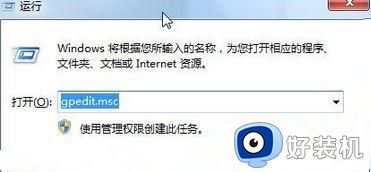
2、在组策略左侧依次展开:【用户配置】—【管理模板】—【所有设置】;
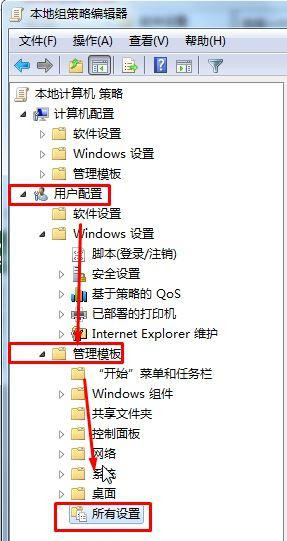
3、在右侧找到“流媒体协议”双击打开,选择“已启用”。将下面选项按需要进行勾选,点击应用并确定;
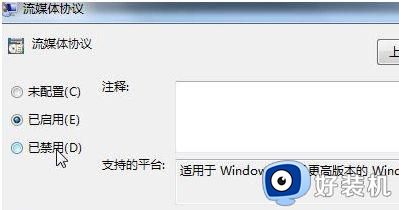
4、展开:【计算机配置】—【管理模板】—【Windows 组件】—【windows media player】;
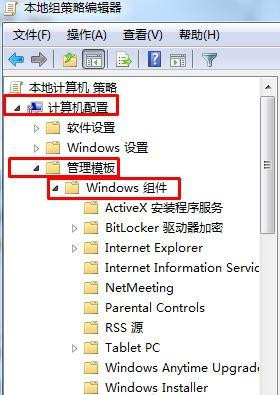
5、在右侧双击打开“防止流媒体共享”,选择“已禁用”,点击应用并确定。
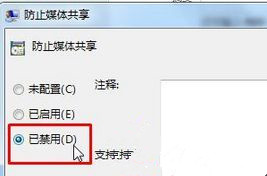
上述给大家讲解的就是媒体流已被管理员定义的组策略禁用怎么办win7的详细解决方法,如果你有碰到一样情况的话,可以学习上面的方法步骤来进行解决。
媒体流已被管理员定义的组策略禁用怎么办win7 win7显示媒体流已被管理员定义的组策略禁用如何处理相关教程
- 任务管理器已被管理员禁用怎么回事win7 win7任务管理器已被停用如何解决
- win7本地组策略编辑器怎么打开 win7打开组策略的步骤
- 策略服务器已被禁用怎么办win7 win7出现诊断策略服务已被禁用如何处理
- win7电脑显示此程序被组策略阻止怎么解决
- win7系统策略禁止这个安装请与管理员联系怎么解决
- win7任务管理器已被管理员停用怎么办 win7任务管理被管理员禁用处理方法
- win7设备安装被策略阻止怎么办 win7安装受到组策略阻止处理方法
- 组策略编辑器win7打不开怎么办 win7电脑打不开组策略编辑器如何解决
- Win7打开本地安全策略组的步骤 Win7本地安全策略组打开方法
- win7本地组策略编辑器不可用怎么办 win7本地组策略编辑器无法使用怎么解决
- win7访问win10共享文件没有权限怎么回事 win7访问不了win10的共享文件夹无权限如何处理
- win7发现不了局域网内打印机怎么办 win7搜索不到局域网打印机如何解决
- win7访问win10打印机出现禁用当前帐号如何处理
- win7发送到桌面不见了怎么回事 win7右键没有发送到桌面快捷方式如何解决
- win7电脑怎么用安全模式恢复出厂设置 win7安全模式下恢复出厂设置的方法
- win7电脑怎么用数据线连接手机网络 win7电脑数据线连接手机上网如何操作
win7教程推荐
- 1 win7每次重启都自动还原怎么办 win7电脑每次开机都自动还原解决方法
- 2 win7重置网络的步骤 win7怎么重置电脑网络
- 3 win7没有1920x1080分辨率怎么添加 win7屏幕分辨率没有1920x1080处理方法
- 4 win7无法验证此设备所需的驱动程序的数字签名处理方法
- 5 win7设置自动开机脚本教程 win7电脑怎么设置每天自动开机脚本
- 6 win7系统设置存储在哪里 win7系统怎么设置存储路径
- 7 win7系统迁移到固态硬盘后无法启动怎么解决
- 8 win7电脑共享打印机后不能打印怎么回事 win7打印机已共享但无法打印如何解决
- 9 win7系统摄像头无法捕捉画面怎么办 win7摄像头停止捕捉画面解决方法
- 10 win7电脑的打印机删除了还是在怎么回事 win7系统删除打印机后刷新又出现如何解决
